Visa information om en sekvens och dess kopplade poster
Du kan visa information om en sekvens och de poster som är kopplade till den.
För att visa information om en sekvens och dess kopplade poster
Logga in på försäljningsappen.
Längst ned på webbplatsöversikten längst ned väljer du Ändra område>Sales Insights-inställningar.
Under Försäljningsacceleratorn, välj Sekvenser.
På sidan Sekvenser markerar och öppnar du den sekvens som du vill visa information om, till exempel aktiviteter och tilldelade poster.
Dricks
Alternativt kan du hålla markören över en sekvens och sedan välja Fler alternativ>Visa sekvens.
Sekvensen öppnas och på fliken Designer kan du visa de aktiviteter som är definierade för sekvensen.
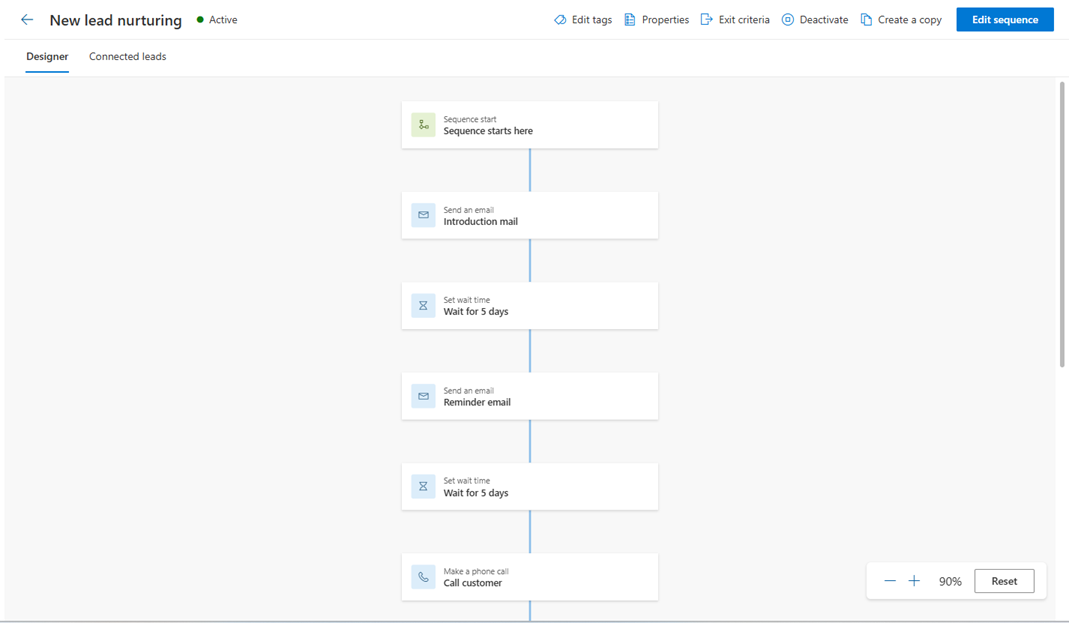
För att se listan över anslutna poster, välj Anslutna poster. I det här exemplet väljer vi en sekvens med posttyp lead. Du kan också ta bort och koppla poster med sekvensen genom den här vyn. Mer information: Ansluta en sekvens till poster
- Avsnittet Anslutna segment visar de segment som är associerade med sekvensen.
- Avsnittet Anslutna poster visar en lista över poster som är kopplade till sekvensen med följande information i kolumner:
- Förlopp: Visar antalet steg som har slutförts i posten.
- Aktuellt steg: Visar vilket steg som ska slutföras.
- Dagar som gått: Visar antalet dagar sedan posten flyttades till det aktuella steget.
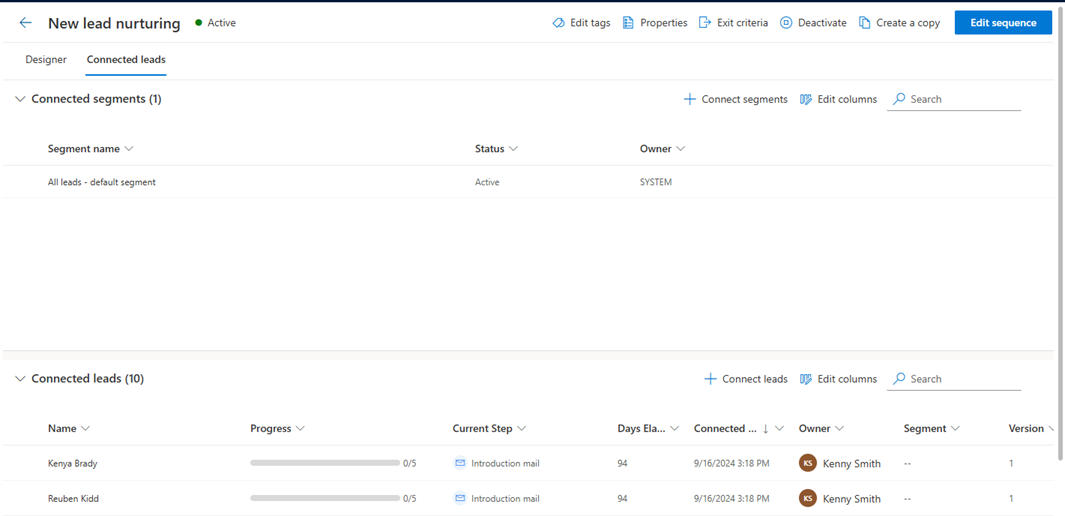
Om du vill visa egenskaperna för sekvensen, t.ex. namn, beskrivning, posttyp och ägare väljer du Egenskaper.

Rutan Egenskaper öppnas.
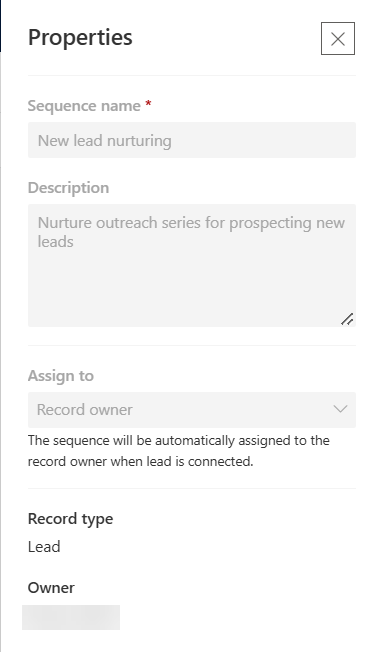
Hittar du inte funktionen i appen?
Det finns några möjliga anledningar:
- Du har inte den licens som krävs för att använda den här funktionen. Kolla in jämförelsetabellen och licensieringsguiden för att se vilka funktioner som är tillgängliga med din licens.
- Du har inte den säkerhetsroll som krävs för att använda den här funktionen.
- Om du vill konfigurera en funktion måste du ha rollerna Administration och anpassning
- Om du vill använda försäljningsrelaterade funktioner måste du ha Primär försäljningsrollerna
- Vissa uppgifter kräver specifika Funktionsroller.
- Din administratör har inte aktiverat funktionen.
- Din organisation använder en anpassad app. Kontakta administratören om du behöver hjälp med de exakta stegen. Stegen som beskrivs i den här artikeln gäller specifikt för de medföljande apparna Försäljningsnav och Sales Professional.